Ready 品牌型号:联想小新Air-14 2020 系统:win10 1909 64位企业版 软件版本:Adobe Photoshop cs6 部分用户可能电脑型号不一样,但系统版本一致都适合该方法。 ps快速选择工具怎么抠图 ?下面就
品牌型号:联想小新Air-14 2020
系统:win10 1909 64位企业版
软件版本:Adobe Photoshop cs6
部分用户可能电脑型号不一样,但系统版本一致都适合该方法。
ps快速选择工具怎么抠图?下面就给大家分享一下ps快速选择工具抠图教程。
1第一步打开ps,导入素材,双击背景图层,确定,将背景图层解锁
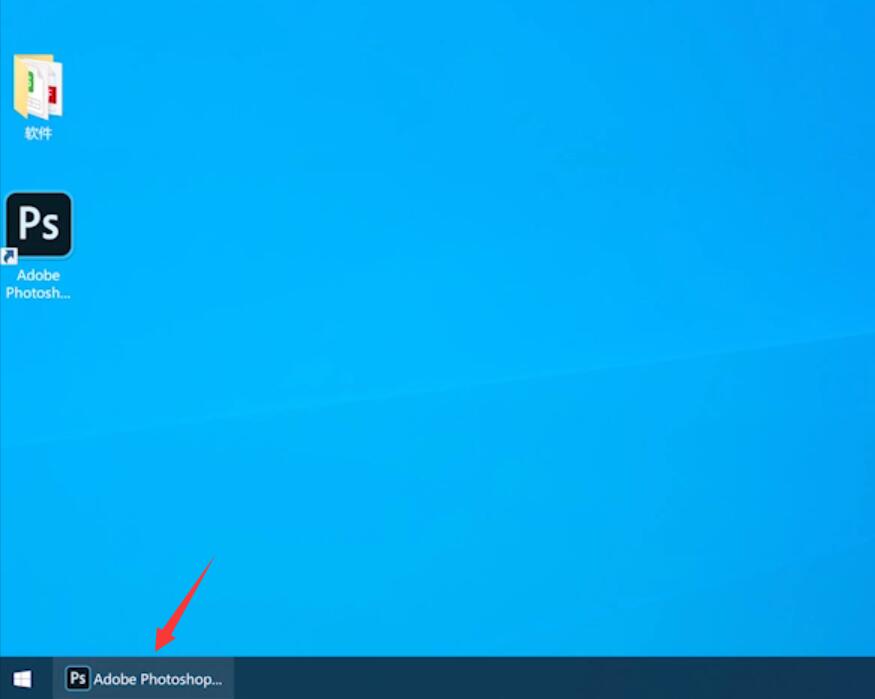
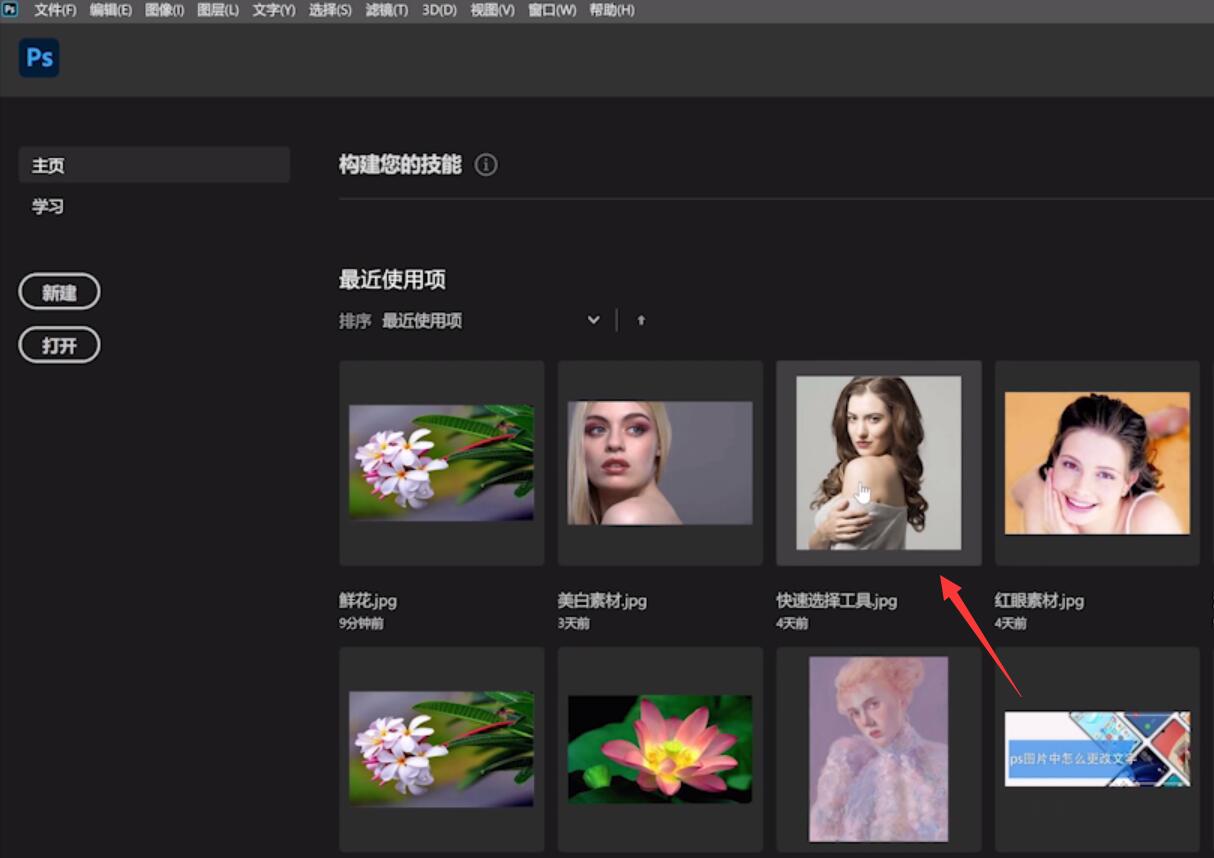
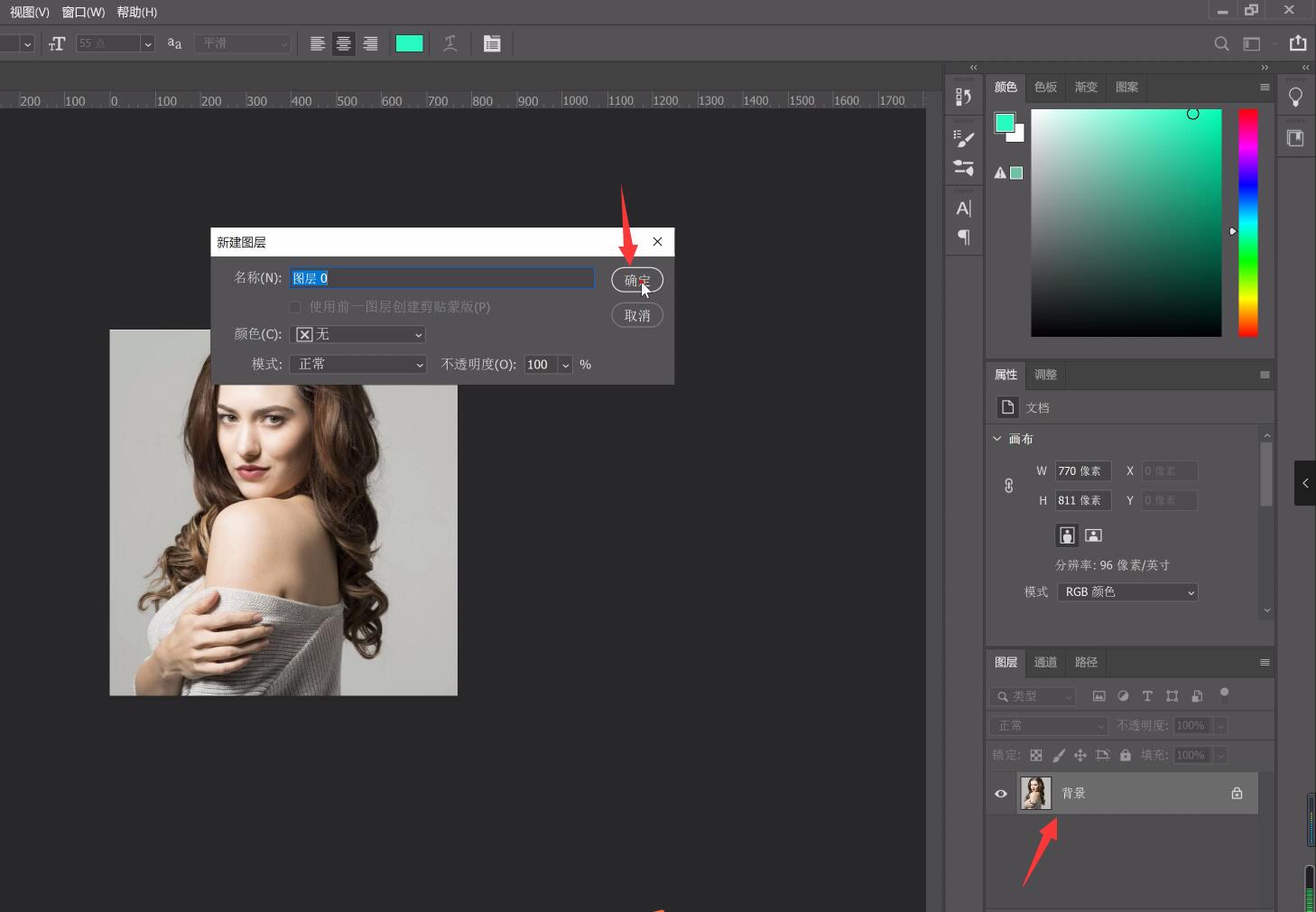
2第二步点击左侧工具栏的快速选择工具,框选中需要的区域
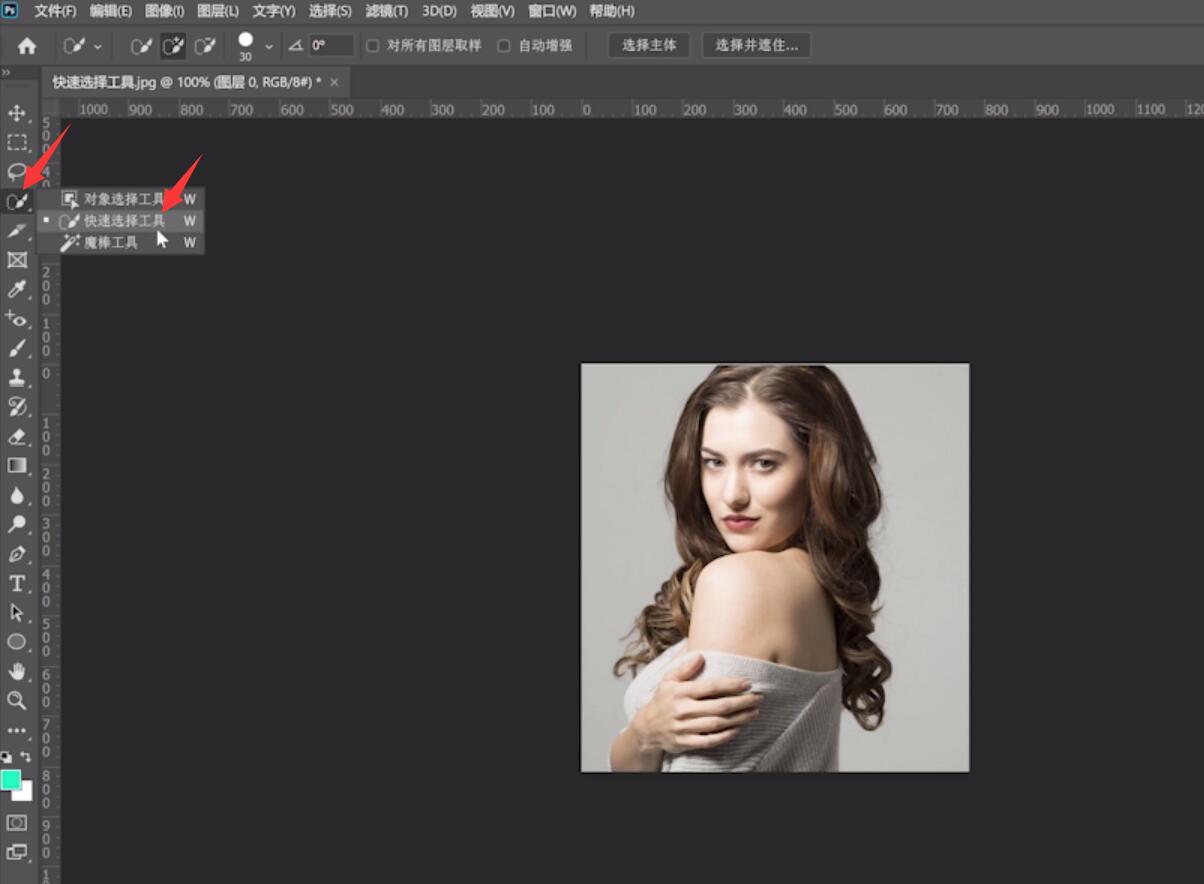
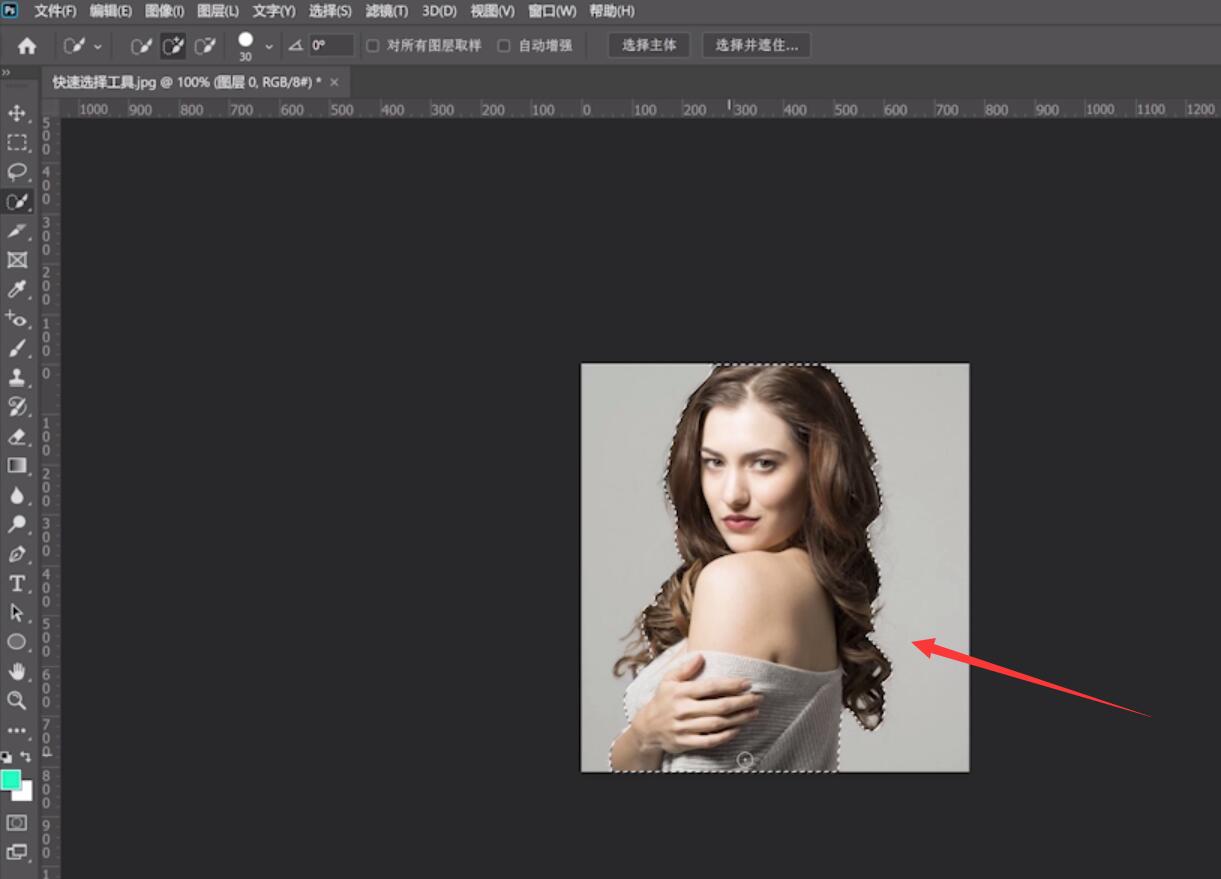
3第三步点击上方的将选区减去图标,将多余的区域删去,ctrl+J即可将框选的区域复制出来
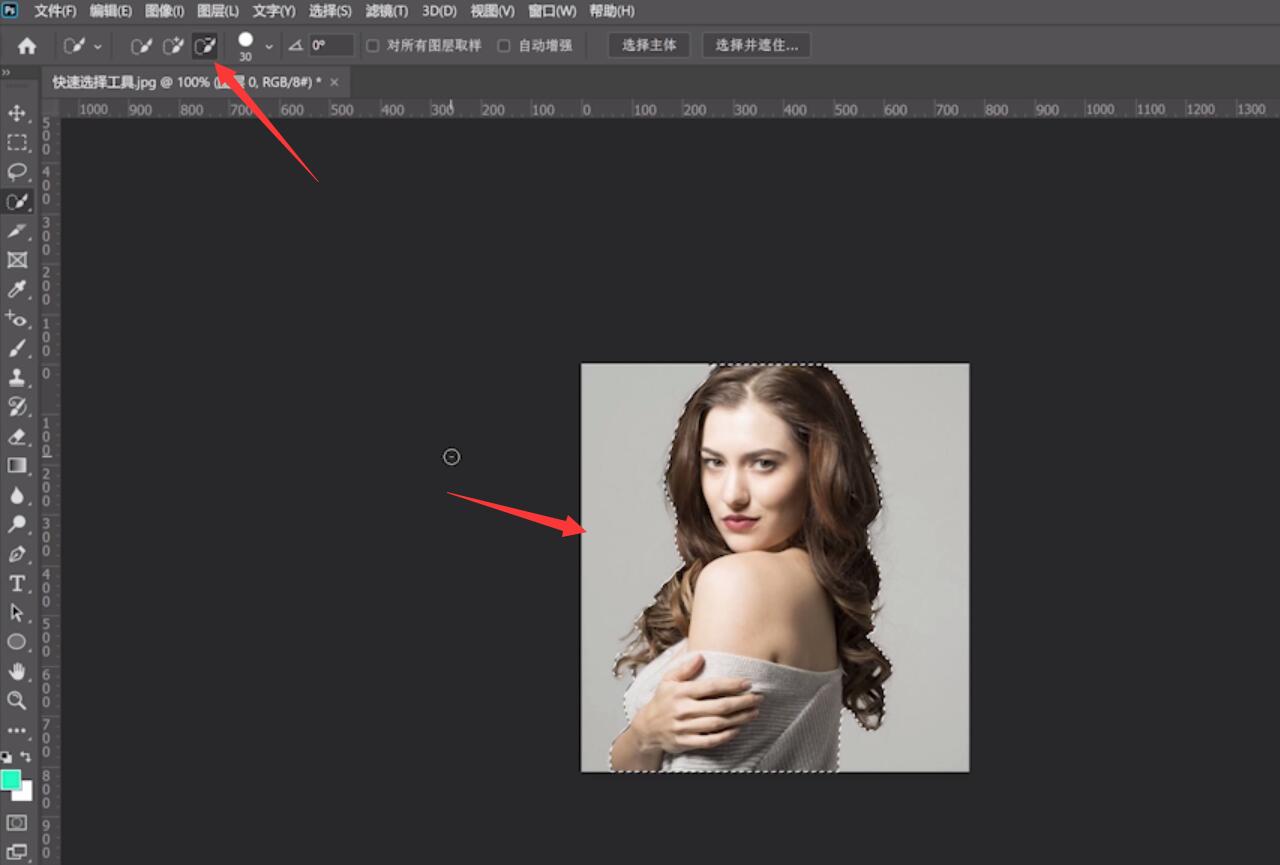
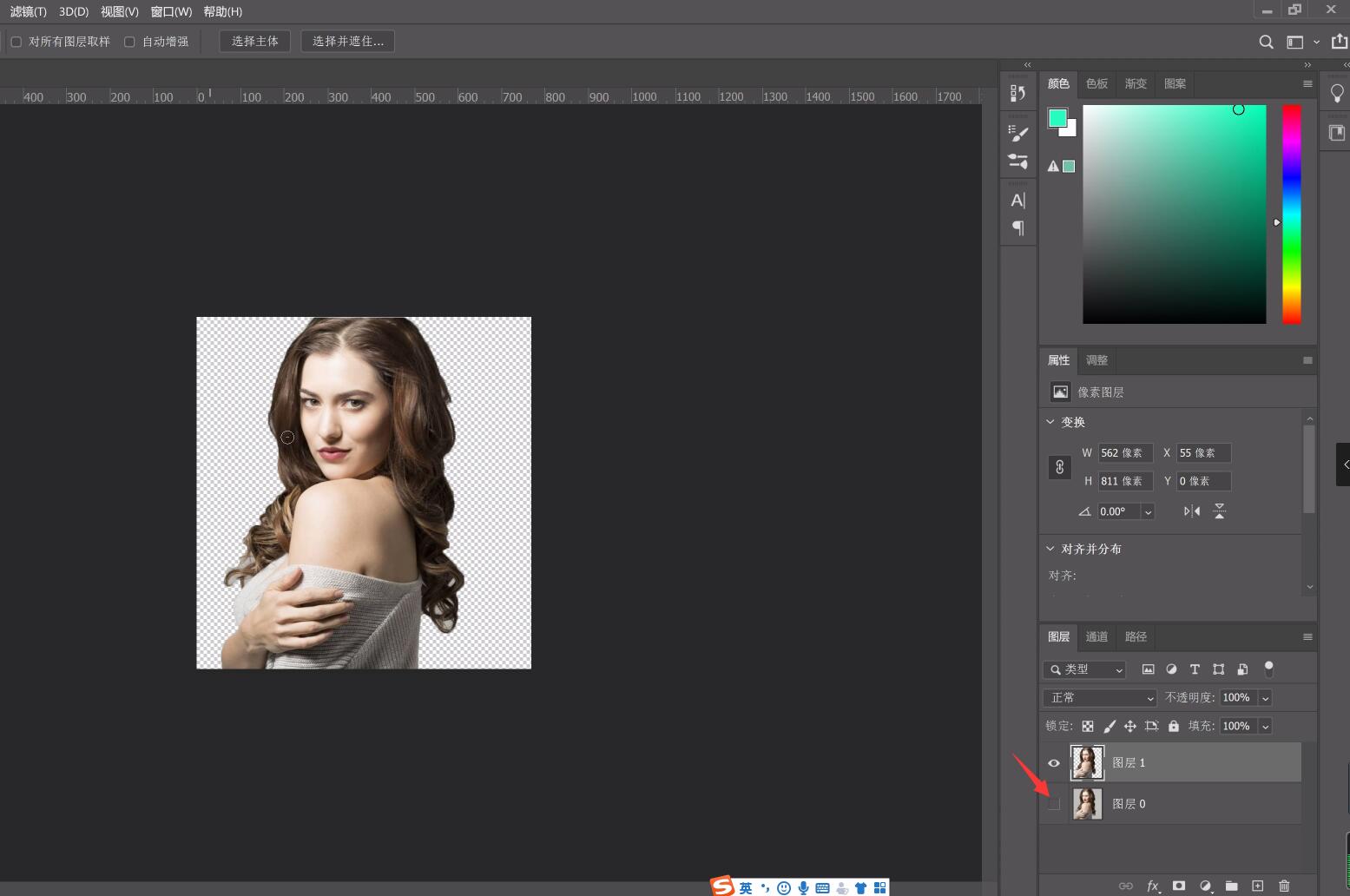
以上就是ps怎么用快速选择工具抠图的内容,希望对各位有所帮助。
【本文由:http://www.nextecloud.cn/flb.html提供,感谢】